Il n’y a pas de meilleur moyen de rendre vos amis et votre famille jaloux de vos dernières vacances qu’une photo panoramique nette.
Que ce soit d’un coucher de soleil cramoisi, de sommets enneigés ou d’une ligne d’horizon de ville étincelante, les photos panoramiques présentent une image plus large qu’un simple portrait ou un paysage. Vous avez peut-être déjà vu des photos Facebook 360, la réponse du réseau social aux photos panoramiques, sur votre timeline – nous allons explorer ce qu’elles sont et comment vous pouvez commencer à les utiliser en quelques étapes faciles.
- Comment faire une photo Facebook 360 :
- Ai-je besoin d’une caméra Facebook 360 spéciale pour que cela se produise ?
- Caméra recommandée par Facebook
- Travaillez avec ce que vous avez
- Comment faire une photo Facebook 360
- Comment fonctionne la photo Facebook 360 ?
- Les photos Facebook 360 comme photos de couverture
- L’essentiel
Comment faire une photo Facebook 360 :
- Ouvrez l’application Facebook sur votre téléphone mobile ou votre tablette
- Cliquez sur » Qu’est-ce qui vous préoccupe ? » en haut de la page
- Défilez vers le bas jusqu’à la photo 360 – vous la reconnaîtrez à sa petite icône noire 360
- Facebook diffusera automatiquement un tutoriel pour vous – cliquez sur « OK »
- Déplacez votre appareil photo pour obtenir votre cliché au point – assurez-vous de rester dans les lignes !
- Cliquez sur le bouton bleu pour commencer le processus
- Quand vous avez terminé, cliquez sur la flèche vers l’avant, et Facebook commencera le traitement
- Facebook fera automatiquement une publication pour vous – il suffit d’ajouter votre légende et de cliquer sur » publier ! »
Une photo Facebook 360 une photo immersive et panoramique que les utilisateurs de Facebook peuvent télécharger sur leur page personnelle ou professionnelle Facebook pour donner aux spectateurs une vue à 360 degrés de ce qui se passe. Il s’agit d’une tactique de marketing Facebook qui peut augmenter le nombre de pages vues sur des publications pertinentes – surtout si vous utilisez Facebook pour votre entreprise. Est-ce que cela vous ressemble ? Partagez vos idées et écrivez un avis !
![]()
Voici à quoi ressemble une photo Facebook 360 dans la timeline d’un utilisateur.Les types les plus courants de photos Facebook 360 que vous verrez capturent généralement des paysages, car les photos panoramiques permettent à l’utilisateur de saisir plus de choses en un seul cliché.
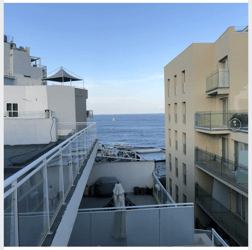
Le principal indicateur qu’une photo est une photo Facebook 360 est le petit cercle qui apparaît à droite de l’image, qui vous permet de faire défiler ou de déplacer votre téléphone pour voir l’image panoramique entière.
Une capture d’écran ne peut pas rendre justice à une photo Facebook 360 – vous devrez simplement la voir par vous-même dans votre timeline une fois que vous aurez appris à publier en utilisant nos étapes ci-dessous !
Ai-je besoin d’une caméra Facebook 360 spéciale pour que cela se produise ?
En un mot… non.
Même si ces images amusantes, immersives et de haute qualité peuvent vous faire croire que vous avez besoin d’un appareil photo fantaisie pour que cela se produise, la vérité est une bien meilleure nouvelle – vous pouvez prendre une photo directement depuis votre iPhone ou votre appareil Android. Vous n’avez même pas besoin d’une application de photo à 360 degrés pour pouvoir télécharger votre photo Facebook 360.
Caméra recommandée par Facebook
Cependant, si vous cherchez à investir dans une caméra à 360 degrés, Facebook en prend officiellement en charge plusieurs, notamment :
- Ricoh Theta S
- Giroptic 360 Cam
- Samsung Gear 360
- LG 360 Cam
- IC Realtech ALLie
- 360Fly
- Panono

Travaillez avec ce que vous avez
Enfin, votre téléphone est le meilleur choix pour prendre et télécharger des photos Facebook 360. Non seulement vous n’avez pas à dépenser beaucoup d’argent pour un article technologique à usage assez limité, mais votre téléphone sera également mis à jour avec la dernière version de l’application Facebook, ce qui rendra le support et le fait de rester au courant des nouvelles mises à jour de l’application bon marché et facile.
Comment faire une photo Facebook 360
Si vous cherchez à prendre et à télécharger une photo Facebook 360, cela ne pourrait pas être plus simple.1. Ouvrez l’application Facebook sur votre téléphone mobile ou votre tablette2. Cliquez sur « Qu’est-ce qui vous préoccupe ? » en haut de la page, là où vous écrivez normalement un statut ou partagez une mise à jour.
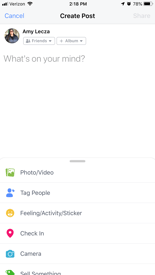
3. Faites défiler vers le bas jusqu’à la photo 360 – vous la reconnaîtrez à sa petite icône 360 noire.
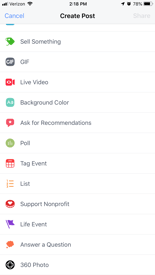
4. Facebook fera défiler automatiquement un tutoriel pour vous – cliquez sur « OK »
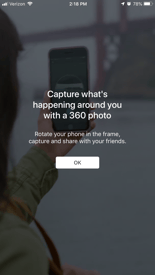
5. Déplacez votre appareil photo pour faire la mise au point sur votre photo – assurez-vous de rester dans les lignes !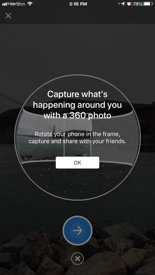
6. Cliquez sur le bouton bleu pour commencer le processus.
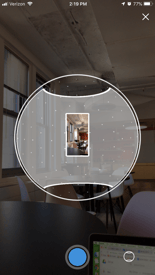 7. Lorsque vous avez terminé, cliquez sur la flèche vers l’avant, et Facebook commencera le traitement.
7. Lorsque vous avez terminé, cliquez sur la flèche vers l’avant, et Facebook commencera le traitement.
8. Facebook fera automatiquement une publication pour vous – il suffit d’ajouter votre légende et de cliquer sur » publier ! «
Comment fonctionne la photo Facebook 360 ?
Comme toute photo panoramique, les photos Facebook 360 sont simplement des centaines de photos que Facebook assemble pour en faire une grande image. Combinez cela avec la profondeur de champ pour laquelle Facebook est réputé pour ses photos Facebook 3D et vous obtenez une expérience photo complètement immersive.
Les photos Facebook 360 comme photos de couverture
Si vous souhaitez vraiment « épater » les visiteurs de votre page Facebook, vous pouvez télécharger une photo Facebook 360 comme photo de couverture Facebook. Malheureusement, il n’est pas possible d’utiliser une photo Facebook 360 comme photo de couverture d’une page d’entreprise Facebook. Si vous avez pris une photo Facebook 360 sur votre téléphone ou votre tablette, Facebook enregistrera automatiquement cette photo dans votre rouleau d’appareil photo, et vous pourrez l’ajouter à votre photo de couverture de la manière habituelle – en cliquant sur modifier, changer de photo, puis en sélectionnant l’image choisie.
L’essentiel
Les photos Facebook 360 sont un moyen amusant et facile de jazzer votre page de profil Facebook, et de fournir une nouvelle façon immersive de faire l’expérience du monde. En quelques étapes simples, tout votre réseau social peut être vert de jalousie sur vos récentes vacances.